CAD中的三维导航器如何使用?
溜溜自学 室内设计 2021-11-25 浏览:1229
大家好,我是小溜。AutoCAD是一款常用的工程图纸设计软件,在使用该软件的时候,不仅能够绘制平面图、剖面图等图纸,而且还可以绘制三维视图。我们在画三维图的时候,就需要使用三维导航器的帮助,那么CAD中的三维导航器如何使用呢?不清楚如何操作的朋友,快来看看下面的教程是如何操作的吧!
想要更深入的了解“CAD”可以点击免费试听溜溜自学网课程>>
工具/软件
电脑型号:联想(lenovo)天逸510s; 系统版本:Windows7; 软件版本:CAD2014
方法/步骤
第1步
启动AutoCAD2012软件,然后在绘图面板中绘制出图形。
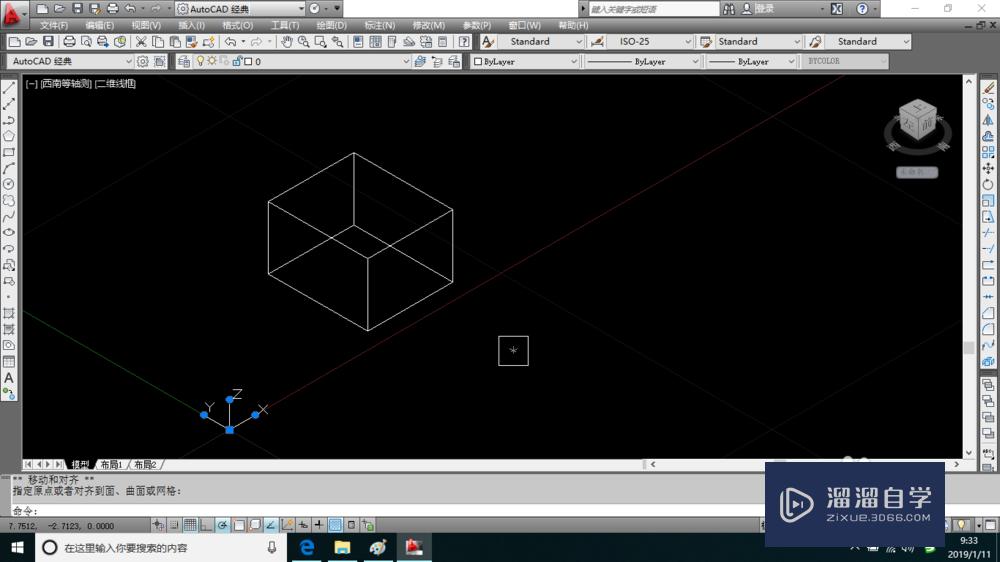
第2步
然后绘图面板中点击世界标志可显示菜单。
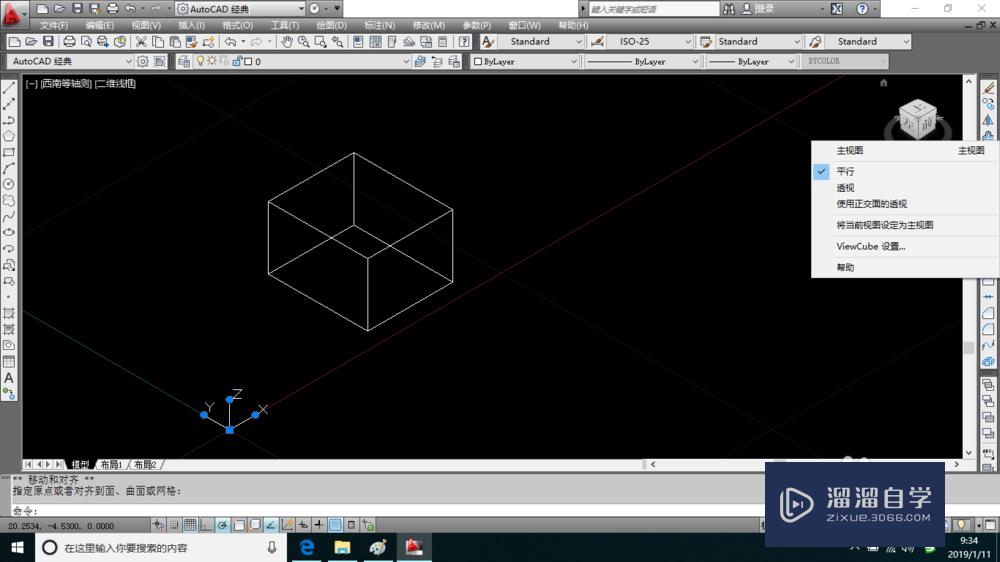
第3步
在菜单中点击viewcube设置选项命令。
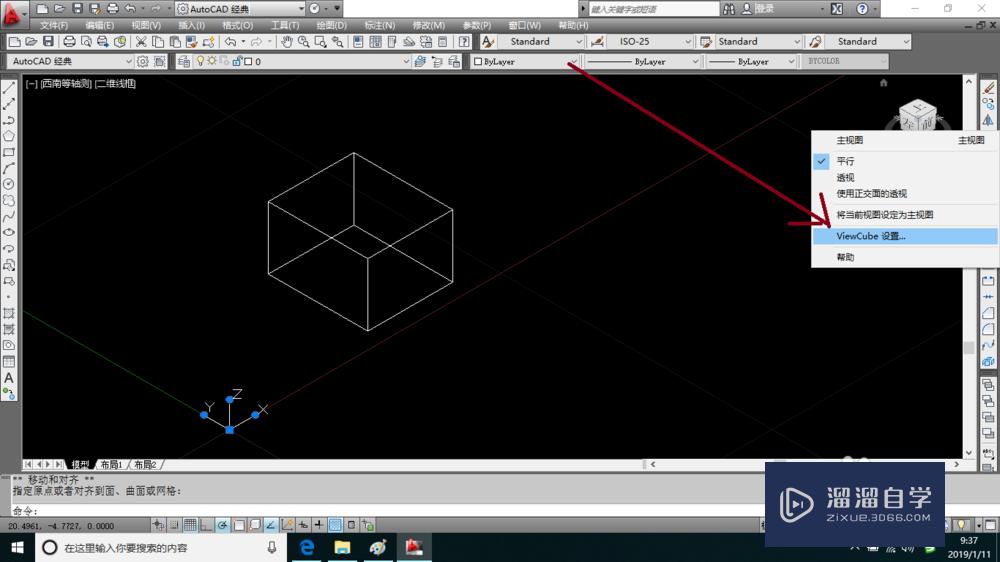
第4步
然后打开viewcube设置对话框。

第5步
在对话框中可以调整屏幕位置的方向。
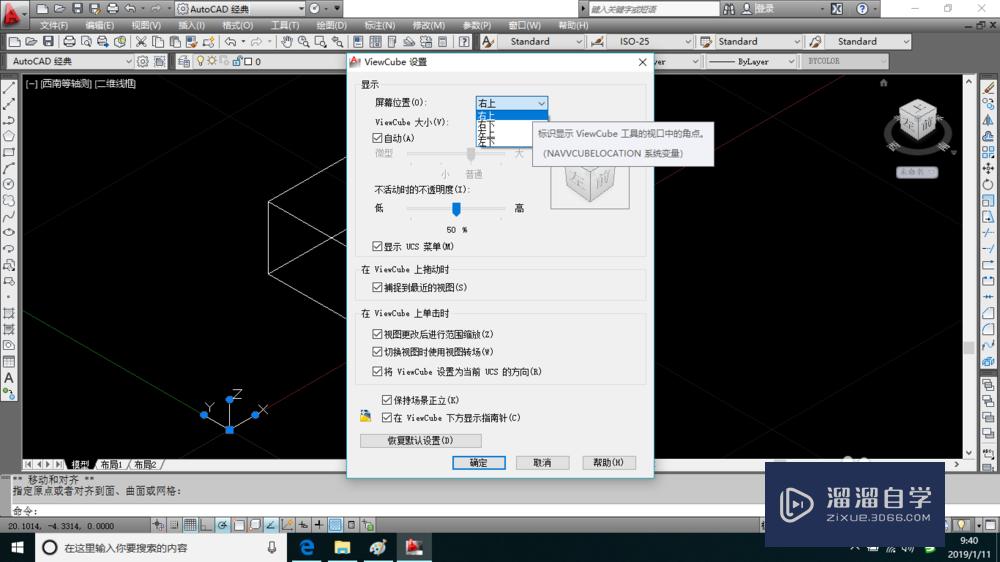
第6步
设置好之后点击确定按钮即可。
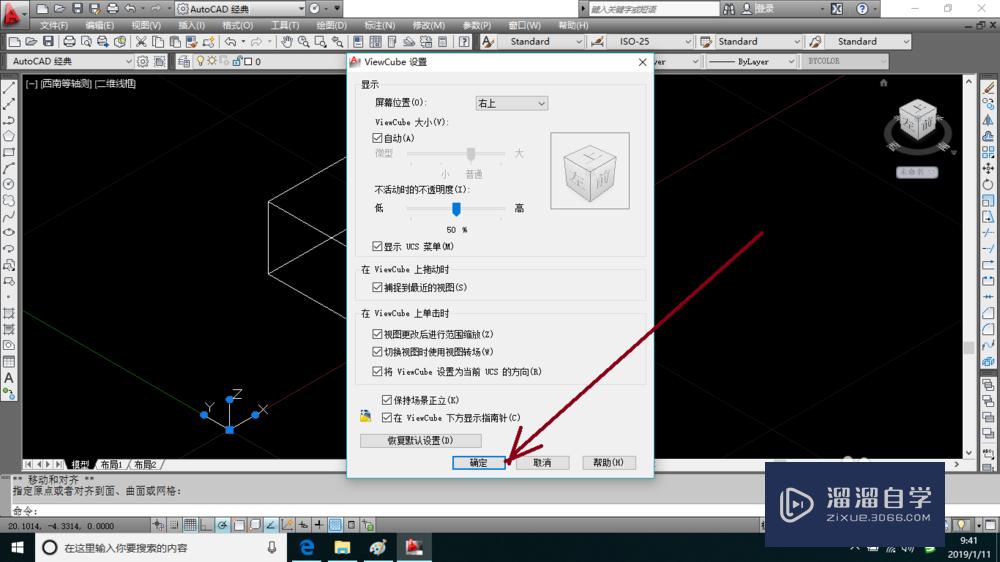
温馨提示
以上就是关于“CAD中的三维导航器如何使用?”全部内容了,小编已经全部分享给大家了,还不会的小伙伴们可要用心学习哦!虽然刚开始接触CAD软件的时候会遇到很多不懂以及棘手的问题,但只要沉下心来先把基础打好,后续的学习过程就会顺利很多了。想要熟练的掌握现在赶紧打开自己的电脑进行实操吧!最后,希望以上的操作步骤对大家有所帮助。
相关文章
距结束 05 天 11 : 31 : 01
距结束 00 天 23 : 31 : 01
首页









